Ερώτηση
Θέμα: Πώς να διορθώσετε το σφάλμα ενημέρωσης των Windows 0x800f084f;
Γεια σας. Κάθε φορά που προσπαθώ να ενημερώσω τον υπολογιστή μου με Windows 10, οι ενημερώσεις αποτυγχάνουν και λαμβάνω το σφάλμα 0x800f084f. Τι σημαίνει?
Λυμένη απάντηση
Η ενημέρωση του υπολογιστή σας με Windows είναι ένα από τα κύρια πράγματα που πρέπει να κάνουν οι χρήστες για να τον διατηρήσουν ασφαλή και χωρίς σφάλματα. Οι ενημερώσεις των Windows περιλαμβάνουν μερικές φορές σημαντικές ενημερώσεις κώδικα ασφαλείας και νέες δυνατότητες. Ωστόσο, ακόμη και όταν οι χρήστες κάνουν κλικ στο κουμπί "Εγκατάσταση ενημερώσεων", μπορεί να αποτύχουν. Μερικοί άνθρωποι δυσκολεύονται να ενημερώσουν τα συστήματα Windows και λάβουν τον κωδικό σφάλματος 0x800f084f.
Μερικές φορές δεν είναι δυνατή η εγκατάσταση των ενημερώσεων των Windows για διάφορους λόγους και συνήθως δεν υπάρχουν συγκεκριμένες αιτίες που μπορούν να εντοπιστούν μόνο από το σφάλμα. Το σφάλμα ενημέρωσης των Windows 0x800f084f μπορεί να εμφανιστεί λόγω καταστροφής του αρχείου συστήματος, δυσλειτουργιών στην υπηρεσία ενημέρωσης των Windows ή παρεμβολών λογισμικού τρίτων κατασκευαστών. Εάν έχετε εγκατεστημένο ένα πρόγραμμα προστασίας από ιούς, συνιστούμε να προσπαθήσετε να το αφαιρέσετε, καθώς μερικές φορές μπορεί να αντιληφθεί ότι τα νόμιμα αρχεία των Windows δεν είναι ασφαλή.
Το σφάλμα ενημέρωσης μπορεί επίσης να εμφανιστεί λόγω των τυχαίων διαγραμμένων αρχείων από το μητρώο. Πιο συχνά από όσο νομίζετε ότι οι χρήστες μπλέκουν με τα αρχεία συστήματος και διαγράφουν πράγματα που απαιτούνται από τα Windows για να λειτουργούν σωστά. Σε αυτόν τον οδηγό, θα βρείτε 6 μεθόδους που θα μπορούσαν να σας βοηθήσουν να διορθώσετε το σφάλμα 0x800f084f. Για μερικούς ανθρώπους, η απλή εκτέλεση ενός εργαλείου αντιμετώπισης προβλημάτων ενημέρωσης διορθώνει το πρόβλημα. Παρέχαμε επίσης οδηγίες για το πώς μπορείτε να κάνετε λήψη των ενημερώσεων με μη αυτόματο τρόπο, εάν κανένα από τα άλλα βήματα δεν λειτουργούσε.
Εάν δεν θέλετε να περάσετε μόνοι σας από μια μακρά διαδικασία αντιμετώπισης προβλημάτων, σας προτείνουμε ένα εργαλείο επισκευής ReimageΠλυντήριο ρούχων Mac X9 που μπορεί να διορθώσει διάφορα σφάλματα των Windows, μητρώο[1] ζητήματα, κατεστραμμένα αρχεία, BSoD[2] αυτομάτως. Θα καθαρίσει επίσης τα προγράμματα περιήγησής σας από τα cookies και την προσωρινή μνήμη[3] οπότε θα πρέπει να παρατηρήσετε μια βελτίωση στην απόδοση. Διαφορετικά, εάν θέλετε να επιλύσετε μη αυτόματα το σφάλμα ενημέρωσης των Windows 0x800f084f, μπορείτε να ακολουθήσετε τον οδηγό μας που δημοσιεύεται παρακάτω. Φροντίστε να ακολουθήσετε σωστά τα βήματα.
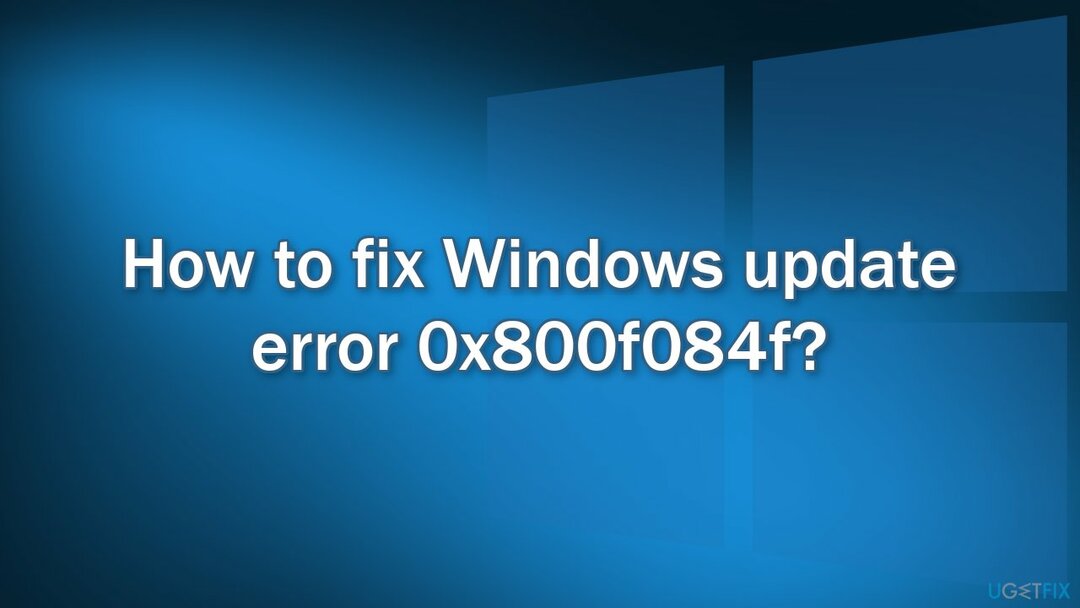
Μέθοδος 1. Εκτελέστε το Update Troubleshooter
Για να απεγκαταστήσετε αυτά τα αρχεία, πρέπει να αγοράσετε την έκδοση με άδεια χρήσης Reimage Reimage απεγκατάσταση λογισμικού.
- Πάτα το Windows + Χ κλειδιά και πηγαίνετε στο Ρυθμίσεις
- Παω σε Ενημέρωση και ασφάλεια
- Κάντε κλικ Διορθωτής του κακού
- Επιλέγω Πρόσθετα εργαλεία αντιμετώπισης προβλημάτων
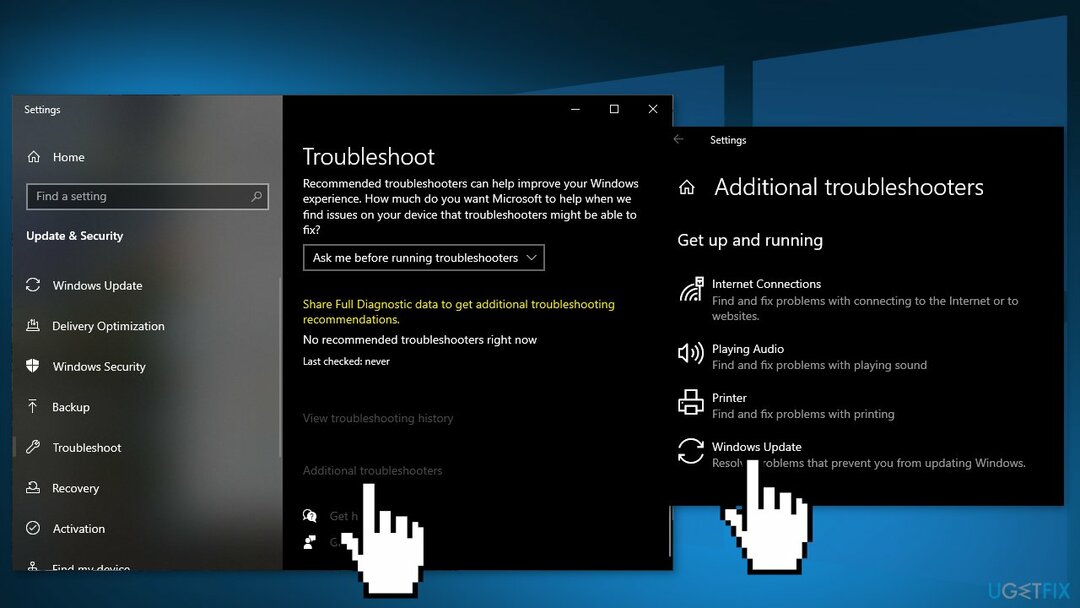
- Εκτελέστε το Ενημέρωση εργαλείου αντιμετώπισης προβλημάτων
- Επανεκκίνηση
Μέθοδος 2. Επιδιόρθωση κατεστραμμένων αρχείων συστήματος
Για να απεγκαταστήσετε αυτά τα αρχεία, πρέπει να αγοράσετε την έκδοση με άδεια χρήσης Reimage Reimage απεγκατάσταση λογισμικού.
Χρησιμοποιήστε τις εντολές της γραμμής εντολών για να επιδιορθώσετε την καταστροφή αρχείων συστήματος:
- Ανοιξε Γραμμή εντολών ως διαχειριστής
- Χρησιμοποιήστε την παρακάτω εντολή και πατήστε Εισαγω:
sfc /scannow
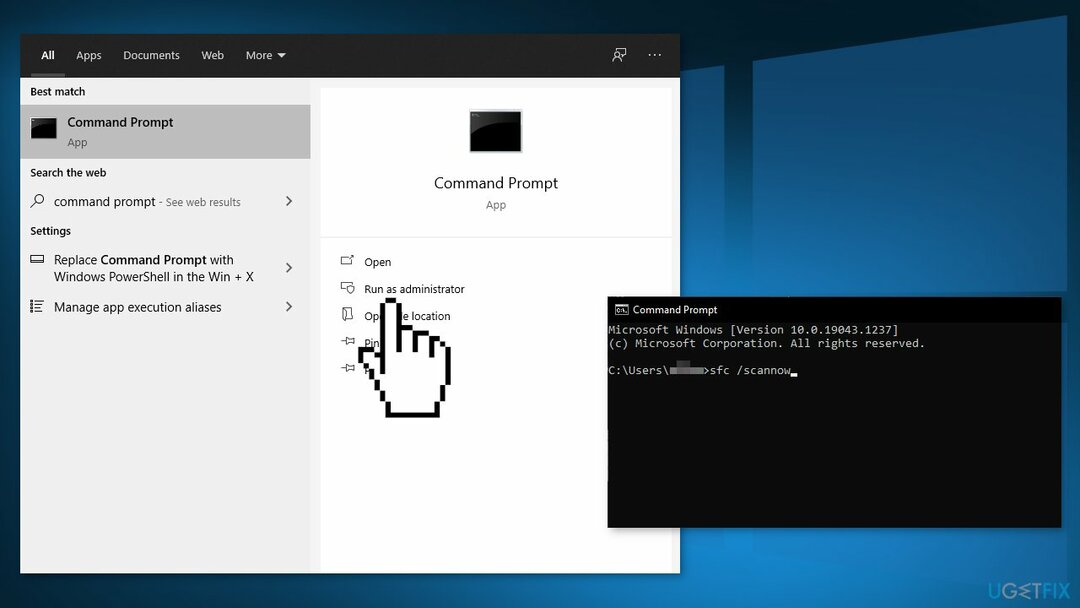
- Επανεκκίνηση το σύστημά σας
- Εάν το SFC επέστρεψε ένα σφάλμα, χρησιμοποιήστε τις ακόλουθες γραμμές εντολών, πατώντας Εισαγω μετά από κάθε:
DISM /Online /Cleanup-Image /CheckHealth
DISM /Online /Cleanup-Image /ScanHealth
DISM /Online /Cleanup-Image /RestoreHealth
Μέθοδος 3. Επαναφέρετε κάθε στοιχείο του Windows Update
Για να απεγκαταστήσετε αυτά τα αρχεία, πρέπει να αγοράσετε την έκδοση με άδεια χρήσης Reimage Reimage απεγκατάσταση λογισμικού.
- Ανοιξε Γραμμή εντολών ως διαχειριστής πάλι
- Αντιγράψτε και επικολλήστε τις παρακάτω εντολές, πατώντας Enter μετά από κάθε μία:
bits καθαρού τερματισμού
καθαρή στάση wuauserv
net stop appidsvc
net stop cryptsvc
Καταργήστε το "%ALLUSERSPROFILE%\\Application Data\\Microsoft\\Network\\Downloader\\*."
rmdir %systemroot%\\SoftwareDistribution /S /Q
rmdir %systemroot%\\system32\\catroot2 /S /Q
regsvr32.exe /s atl.dll
regsvr32.exe /s urlmon.dll
regsvr32.exe /s mshtml.dll
επαναφορά netsh winsock
netsh winsock reset proxy
καθαρά bits έναρξης
καθαρή έναρξη wuauserv
καθαρή εκκίνηση appidsvc
καθαρή εκκίνηση cryptsvc
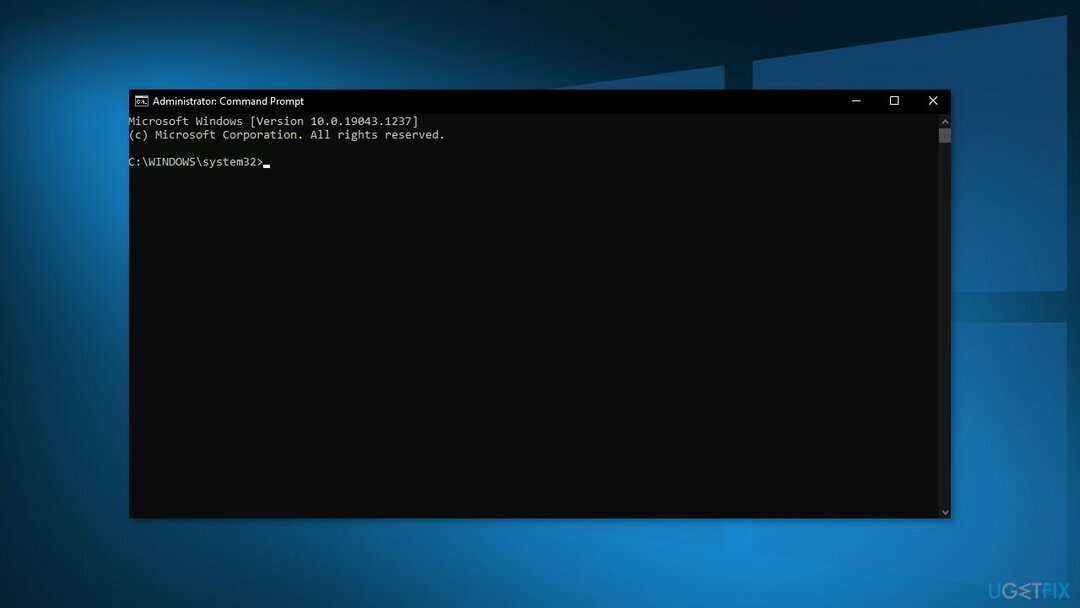
- Επανεκκίνηση τον υπολογιστή σας
Μέθοδος 4. Επαναφέρετε την υπηρεσία Windows Update
Για να απεγκαταστήσετε αυτά τα αρχεία, πρέπει να αγοράσετε την έκδοση με άδεια χρήσης Reimage Reimage απεγκατάσταση λογισμικού.
- Ανοιξε Γραμμή εντολών ως διαχειριστής πάλι
- Αντιγράψτε και επικολλήστε τις παρακάτω εντολές, πατώντας Enter μετά από κάθε μία:
καθαρή στάση wuauserv
net stop cryptSvc
bits καθαρού τερματισμού
net stop msiserver
Ren C:\\Windows\\SoftwareDistribution SoftwareDistribution.old
Ren C:\\Windows\\System32\\catroot2 Catroot2.old
καθαρή έναρξη wuauserv
καθαρή εκκίνηση cryptSvc
καθαρά bits έναρξης
net start msiserver
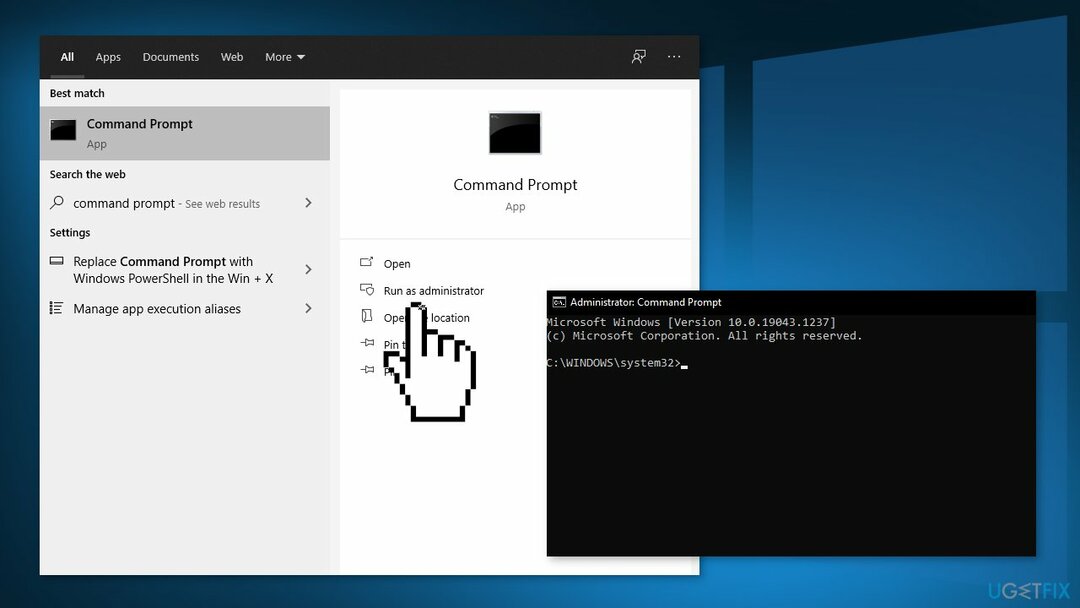
- Επανεκκίνηση τον υπολογιστή σας
Μέθοδος 5. Πραγματοποιήστε λήψη των ενημερώσεων με μη αυτόματο τρόπο
Για να απεγκαταστήσετε αυτά τα αρχεία, πρέπει να αγοράσετε την έκδοση με άδεια χρήσης Reimage Reimage απεγκατάσταση λογισμικού.
Κάθε φορά που οι ενημερώσεις των Windows αποτυγχάνουν να εγκατασταθούν αυτόματα, μπορείτε πάντα να προσπαθήσετε να το κάνετε με μη αυτόματο τρόπο. Πρώτα, πρέπει να μάθετε ποιος αριθμός KB είναι σχετικός με εσάς.
- Κάντε δεξί κλικ Αρχή κουμπί και διαλέξτε Ρυθμίσεις
- Παω σε Ενημέρωση & Ασφάλεια
- Στα δεξιά, εντοπίστε και κάντε κλικ Προβολή ιστορικού ενημερώσεων
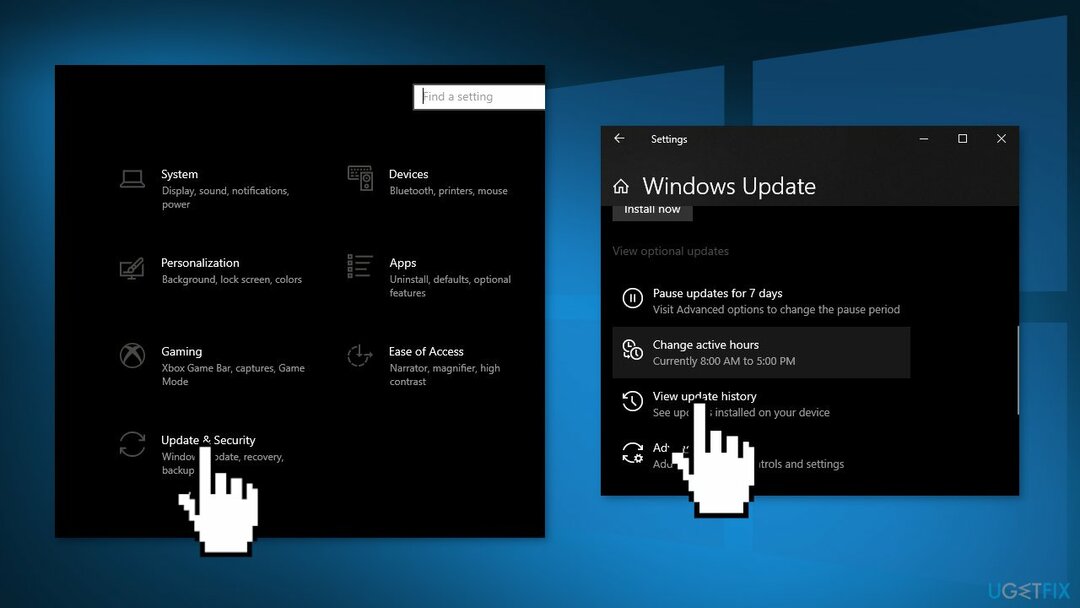
- Από τη λίστα, σημειώστε το Αριθμός KB που αποτυγχάνει να εγκατασταθεί με τον κωδικό σφάλματος
- Παω σε Κατάλογος Microsoft Update σελίδα, πληκτρολογήστε το Αριθμός KB και πατήστε Αναζήτηση
- Κατεβάστε την ενημέρωση και εγκαταστήστε την με μη αυτόματο τρόπο
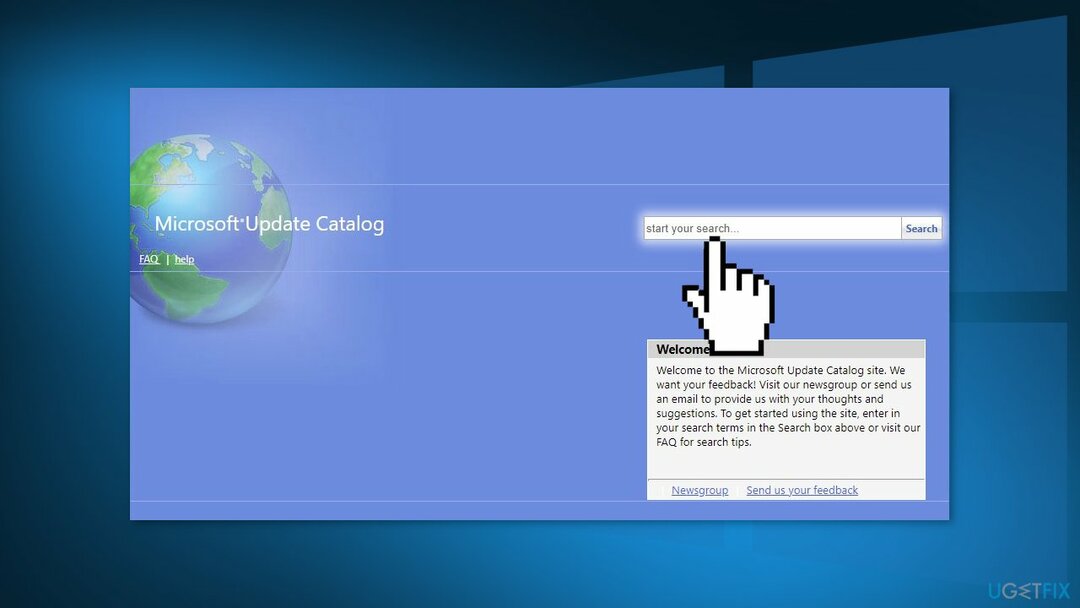
(Σημείωση: εάν αντιμετωπίζετε πρόβλημα αναβάθμισης των Windows, βεβαιωθείτε ότι έχετε επίσης πραγματοποιήσει λήψη των ενημερώσεων KB4498524 και KB4515384)
Μέθοδος 6. Ενημέρωση μέσω του εργαλείου δημιουργίας πολυμέσων
Για να απεγκαταστήσετε αυτά τα αρχεία, πρέπει να αγοράσετε την έκδοση με άδεια χρήσης Reimage Reimage απεγκατάσταση λογισμικού.
- Κατεβάστε τα μέσα εγκατάστασης των Windows 10 από το επίσημη ιστοσελίδα
- Ανοίξτε το εργαλείο μόλις εγκατασταθεί
- Συμφωνήστε με τους όρους άδειας χρήσης
- Επιλέγω Αναβαθμίστε αυτόν τον υπολογιστή τώρα
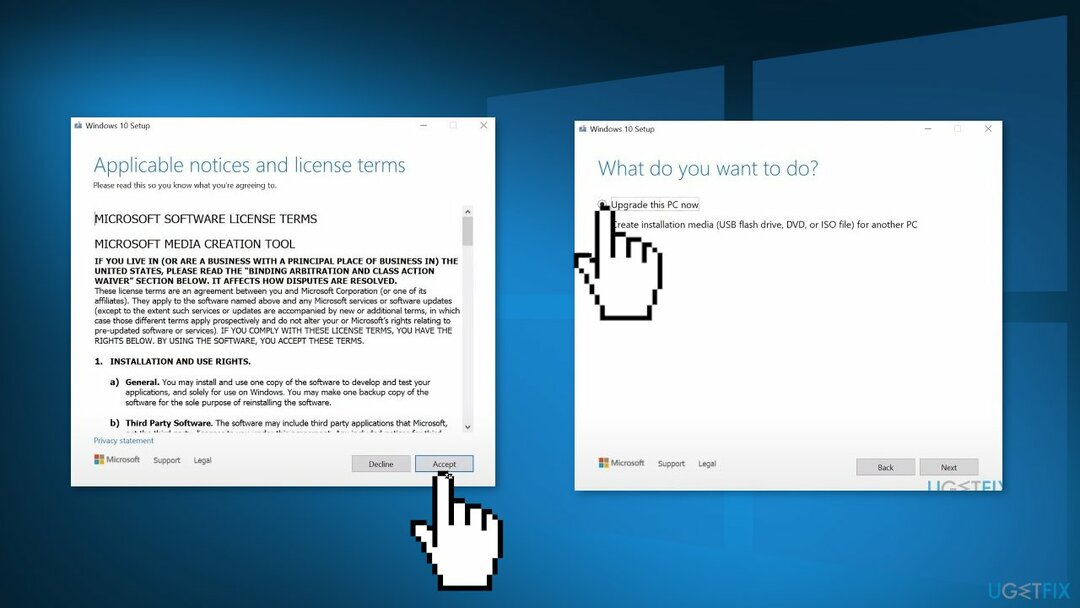
- Περιμένετε να εγκατασταθεί η ενημέρωση
Απαλλαγείτε από προγράμματα με ένα μόνο κλικ
Μπορείτε να απεγκαταστήσετε αυτό το πρόγραμμα με τη βοήθεια του οδηγού βήμα προς βήμα που σας παρουσιάζουν οι ειδικοί της ugetfix.com. Για να εξοικονομήσετε χρόνο, έχουμε επίσης επιλέξει εργαλεία που θα σας βοηθήσουν να εκτελέσετε αυτόματα αυτήν την εργασία. Εάν βιάζεστε ή εάν πιστεύετε ότι δεν είστε αρκετά έμπειροι για να απεγκαταστήσετε το πρόγραμμα μόνοι σας, μη διστάσετε να χρησιμοποιήσετε αυτές τις λύσεις:
Προσφορά
Κάν 'το τώρα!
Κατεβάστελογισμικό αφαίρεσηςΕυτυχία
Εγγύηση
Κάν 'το τώρα!
Κατεβάστελογισμικό αφαίρεσηςΕυτυχία
Εγγύηση
Εάν δεν καταφέρατε να απεγκαταστήσετε το πρόγραμμα χρησιμοποιώντας το Reimage, ενημερώστε την ομάδα υποστήριξής μας για τα προβλήματά σας. Φροντίστε να παρέχετε όσο το δυνατόν περισσότερες λεπτομέρειες. Παρακαλούμε, ενημερώστε μας όλες τις λεπτομέρειες που πιστεύετε ότι πρέπει να γνωρίζουμε για το πρόβλημά σας.
Αυτή η κατοχυρωμένη με δίπλωμα ευρεσιτεχνίας διαδικασία επισκευής χρησιμοποιεί μια βάση δεδομένων με 25 εκατομμύρια στοιχεία που μπορούν να αντικαταστήσουν οποιοδήποτε κατεστραμμένο ή λείπει αρχείο στον υπολογιστή του χρήστη.
Για να επισκευάσετε το κατεστραμμένο σύστημα, πρέπει να αγοράσετε την έκδοση με άδεια χρήσης Reimage εργαλείο αφαίρεσης κακόβουλου λογισμικού.

Για να μείνετε εντελώς ανώνυμοι και να αποτρέψετε τον ISP και το κυβέρνηση από την κατασκοπεία σε σας, θα πρέπει να απασχολήσετε Ιδιωτική πρόσβαση στο Διαδίκτυο VPN. Θα σας επιτρέψει να συνδεθείτε στο Διαδίκτυο ενώ θα είστε εντελώς ανώνυμοι κρυπτογραφώντας όλες τις πληροφορίες, να αποτρέψετε τους ιχνηλάτες, τις διαφημίσεις, καθώς και κακόβουλο περιεχόμενο. Το πιο σημαντικό, θα σταματήσετε τις παράνομες δραστηριότητες παρακολούθησης που εκτελούν πίσω από την πλάτη σας η NSA και άλλα κυβερνητικά ιδρύματα.
Απρόβλεπτες περιστάσεις μπορεί να συμβούν ανά πάσα στιγμή κατά τη χρήση του υπολογιστή: μπορεί να απενεργοποιηθεί λόγω διακοπής ρεύματος, α Μπορεί να προκύψει μπλε οθόνη θανάτου (BSoD) ή τυχαίες ενημερώσεις των Windows μπορεί το μηχάνημα όταν φύγατε για λίγα λεπτά. Ως αποτέλεσμα, ενδέχεται να χαθούν οι σχολικές σας εργασίες, σημαντικά έγγραφα και άλλα δεδομένα. Προς το αναρρώνω χαμένα αρχεία, μπορείτε να χρησιμοποιήσετε Data Recovery Pro – πραγματοποιεί αναζήτηση μέσω αντιγράφων αρχείων που είναι ακόμα διαθέσιμα στον σκληρό σας δίσκο και τα ανακτά γρήγορα.